如果你有很多个网盘,但是又不想安装太多客户端,或者你不想进客户端去管理网盘文件,想在系统的文件管理器里面像其他文件复制、粘贴、删除、移动等一样管理。
那么我今天推荐的这款“NetMount”一定很适合你,一个软件,可管理你所有的网盘。
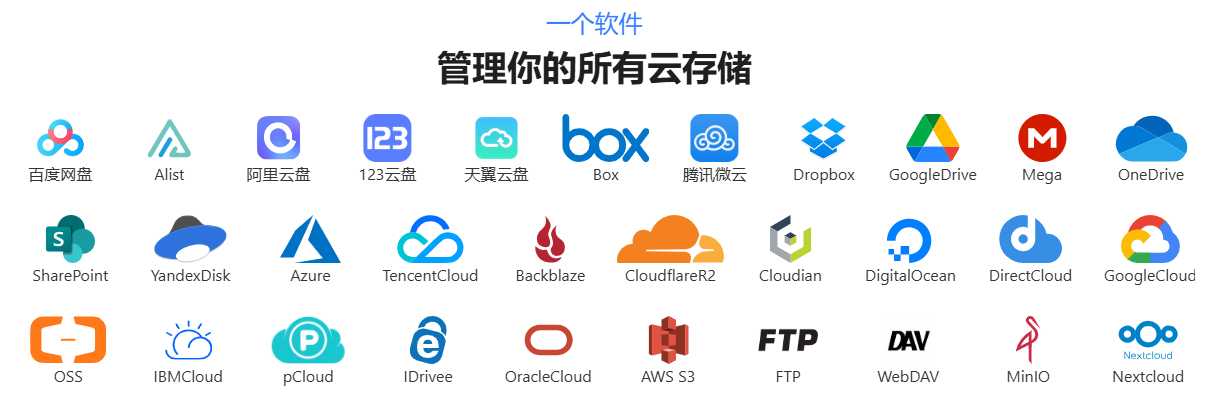
而且支持Windows、Linux、macOS系统。
NetMount(Win/Mac/Linux)
它可以将你的网盘挂载为电脑的一个盘符,就像使用本地硬盘一样方便。这意味着你可以随时随地访问、上传和查看网盘中的文件,无需每次都登录网页或使用客户端。
# 添加网盘
首次使用NetMount时,你需要先添加网盘。这个过程需要一些动手能力,但别担心,我会一步步教你。
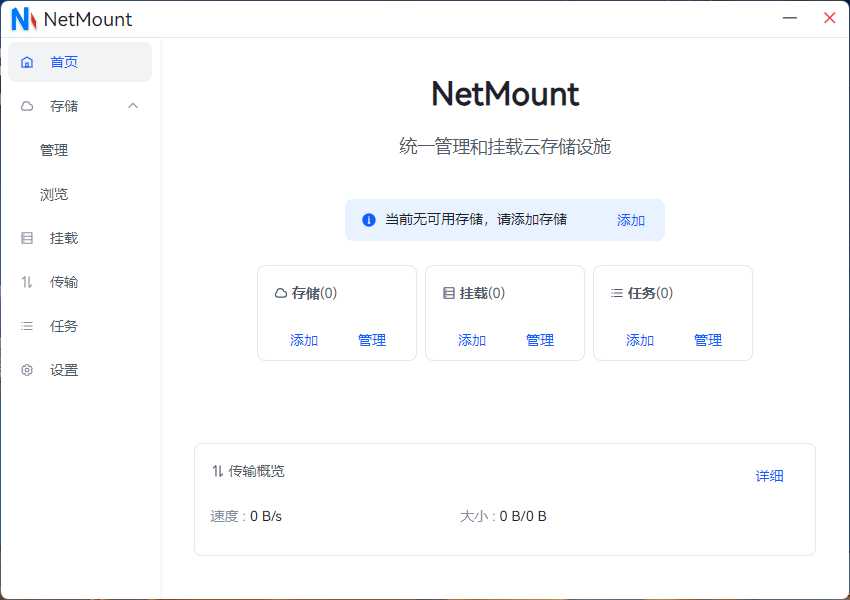
添加你常用的网盘,可以添加多个,不过需要一个一个添加配置。
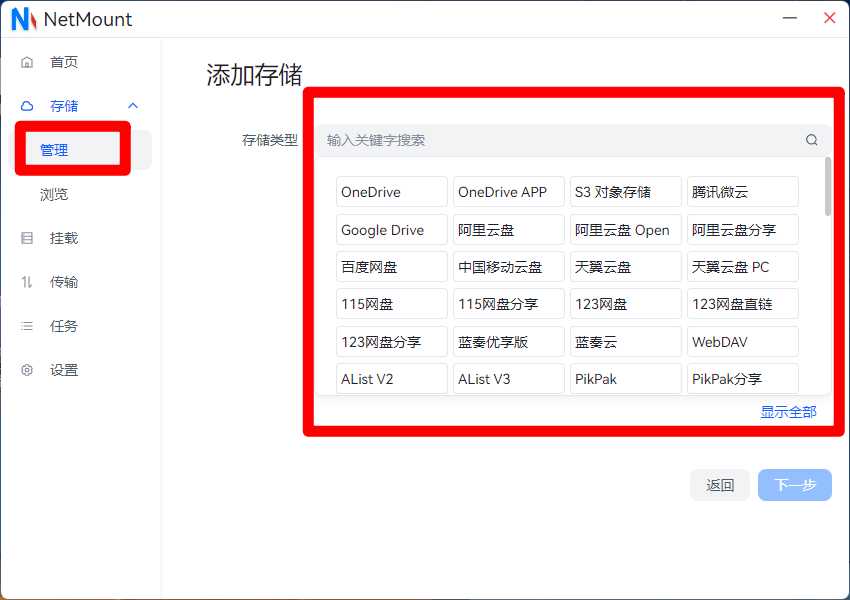
以夸克网盘为例,需要手动填写Cookie和根目录两个必填项。根目录的值通常已经默认填写,而Cookie则需要手动获取。
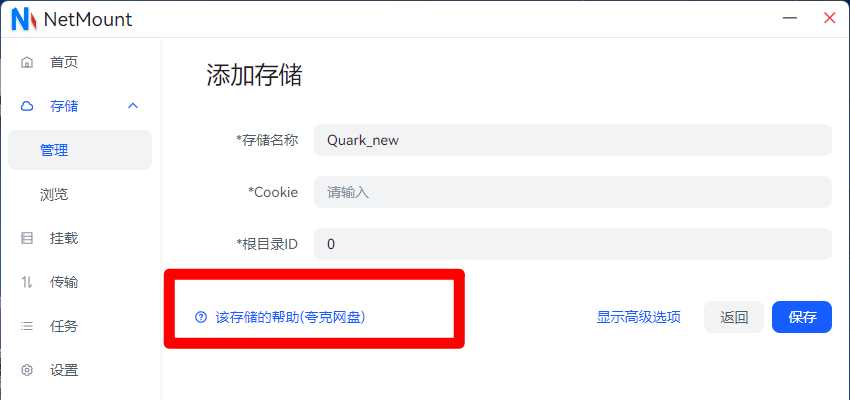
你可以通过点击“该存储的帮助”来获取帮助,会有详细的文档讲解如何获取Cookie值。
打开夸克网盘网页版,并登录。右键鼠标“检查”或者“F12”快捷键打开网页代码,然后点击网络(Network),在其左侧找到以list或者sort开头的单词,然后将其Cookie的值复制。
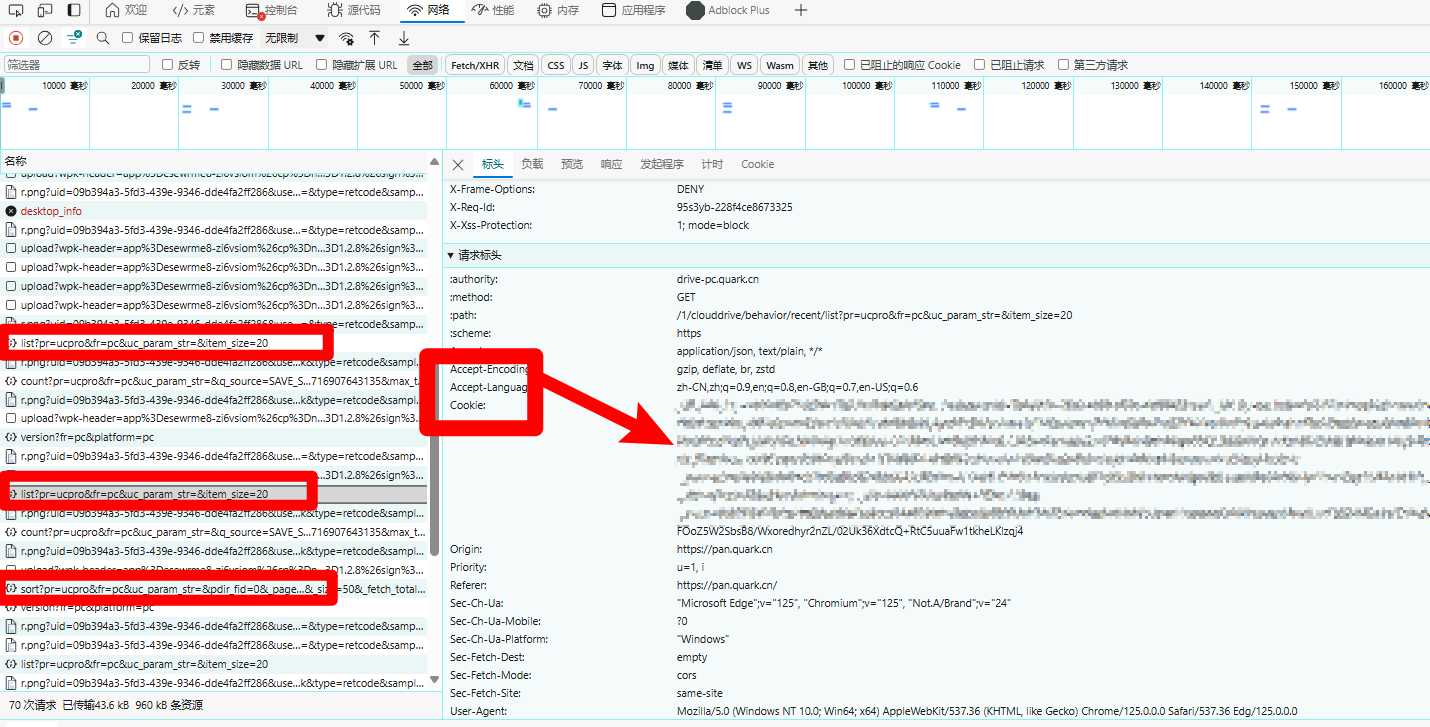
然后将Cookie的值粘贴进去,保存即可。
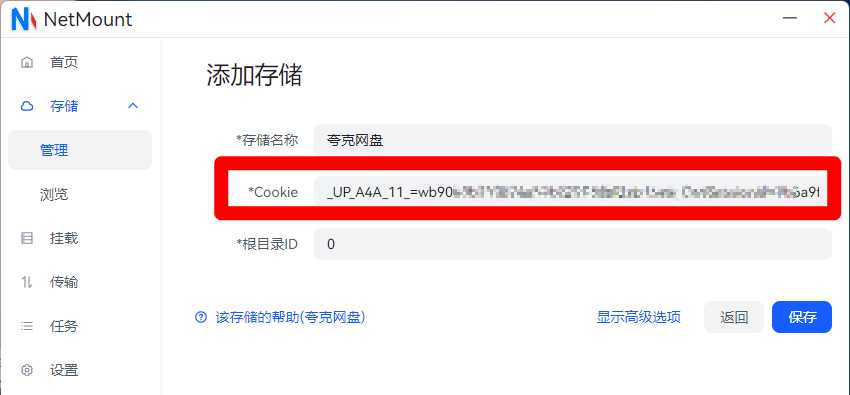
就这样,一个网盘就挂载成功了。
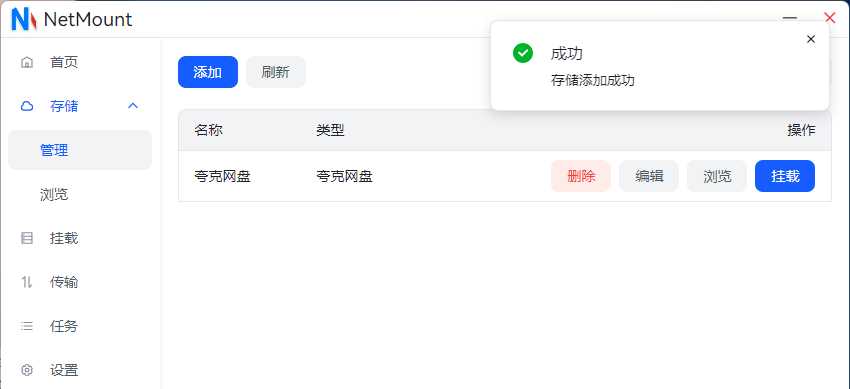
可以浏览该网盘内的所有数据,当然也支持上传文件。添加多个网盘,可以集中管理所有的网盘。
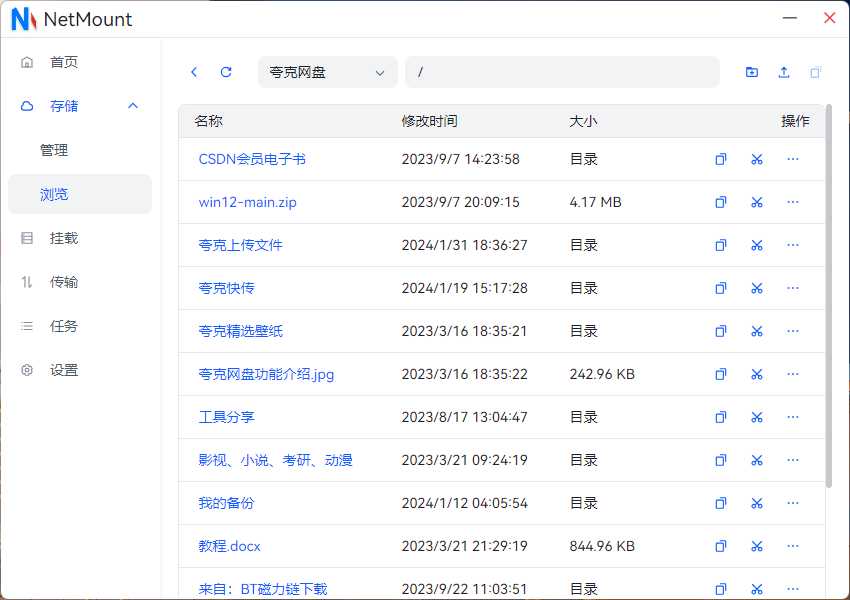
# 挂载网盘
除了可以添加网盘之外,NetMount还支持挂载本地磁盘。直接点击挂载。
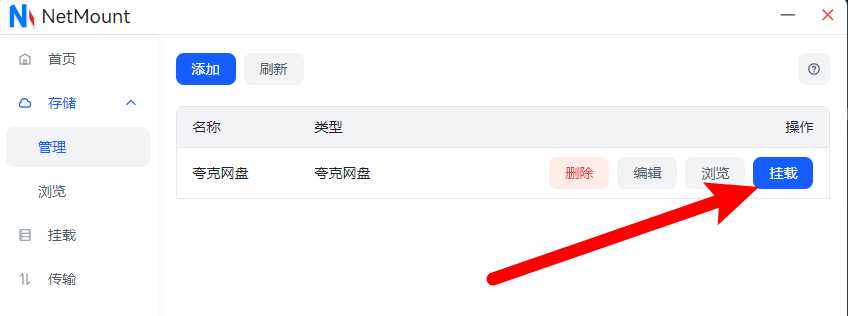
有桌面、自动分配盘符和自定义等3个选项进行设置,这里根据实际需要填写即可。
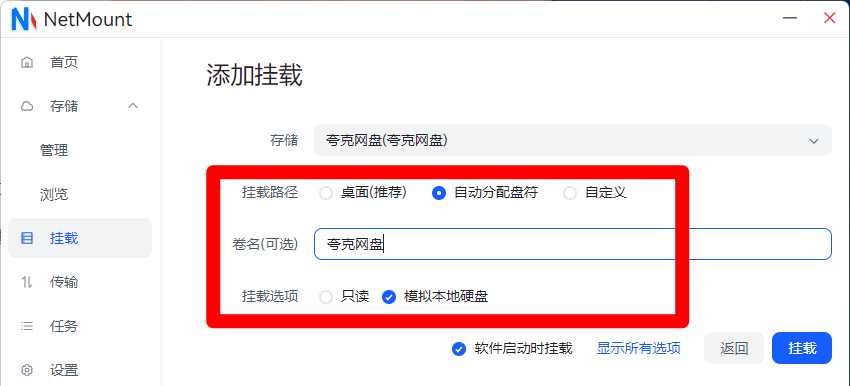
完成挂载后,电脑会显示相应的盘符,表示挂载成功。
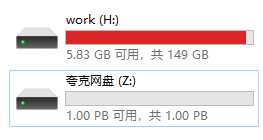
此时挂载的网盘和刚才添加的网盘内的文件是一致的,毕竟同一个网盘的内容。
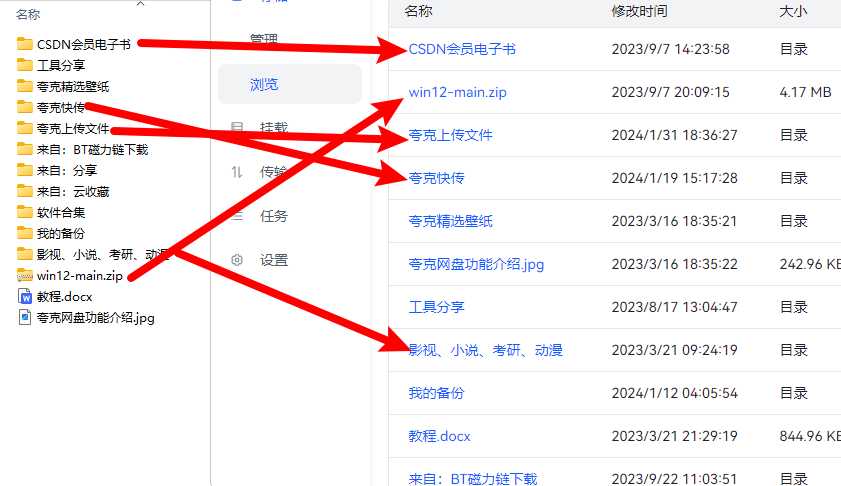
这样在本地就可以直接读取网盘的数据了,当然也可直接创建和添加网盘,并实时同步到网盘中。
如果你是一个经常使用网盘的用户,那么NetMount绝对是你的不二之选。它将网盘与本地硬盘无缝集成,让你的文件管理变得更加高效和便捷。
NetMount:
https://pan.xunlei.com/s/VNzH-CiL1NSK9VNU5reijtX7A1?pwd=kggz
 签到送订阅
签到送订阅 邀新送永久订阅
邀新送永久订阅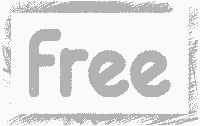

请先 !